Nem sikerült frissíteni a Minecraft futásidejű környezetét (4 megoldási lehetőség) (09.15.25)
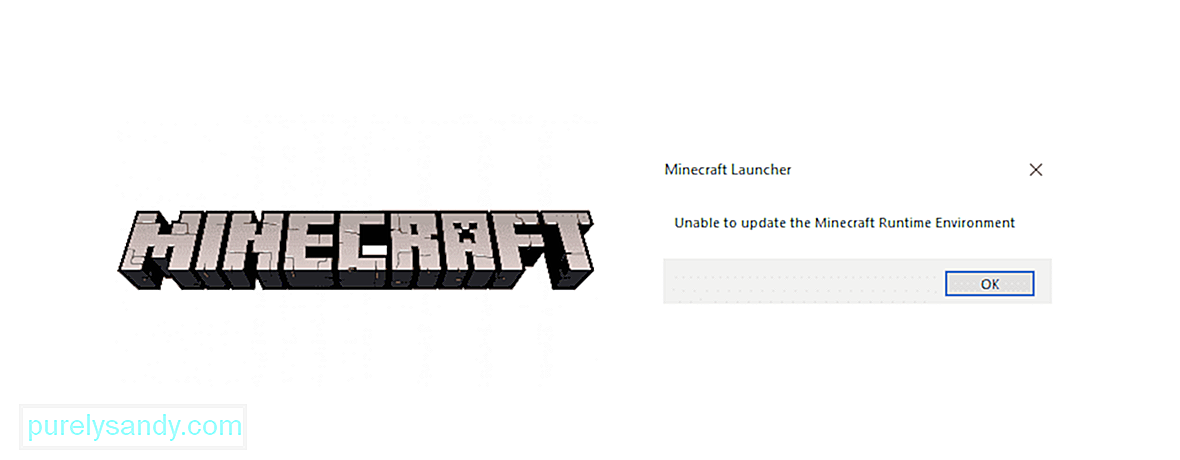 nem tudja frissíteni a Minecraft futási környezetét
nem tudja frissíteni a Minecraft futási környezetét Még egy olyan népszerű játék esetében is, mint a Minecraft, a felhasználók gyakran panaszkodnak a játék nem megfelelő indításával vagy frissítésével kapcsolatos problémákra, amelyek azt eredményezhetik, hogy nem tudnak játszani a játékkal vagy csatlakozni egy szerverhez. Ez a bizonyos probléma akkor jelentkezik, amikor megpróbálja frissíteni a játékot a Minecraft Launcher segítségével, ahol a frissítés leáll vagy újraindul a vége felé, és megjeleníti ezt a hibaüzenetet. Ezt számos dolog okozhatja, például az indító verziója, vírusirtó blokkok vagy akár a tűzfal. Az alábbiakban megvizsgálunk néhány módot, amellyel kipróbálhatja az indítót, és visszatérhet ideális Minecraft világának felépítéséhez.
Nem lehet frissíteni a Minecraft futásidejű környezetét (hogyan javítható) ) Javítsa ki a MinecraftNépszerű Minecraft órákat
Néha, alkalmazásokkal kapcsolatos problémák merülnek fel az idő múlásával meghibásodott vagy sérült fájlok miatt, és pusztán azok javításával újra elindulhat a játék.
- Nyissa meg a Futtatás parancsot, írja be az .cpl ', és nyomja meg az Enter billentyűt. hogy elkészüljön
2) Töltse le közvetlenül a Minecraft
Egy friss fájl letöltése a legtöbb felhasználó számára megoldhatja a problémát, mivel a a probléma maga a hordozórakéta lehet. Kövesse ezt az útmutatót az .exe fájl letöltéséhez a hivatalos webhelyről:
Ne feledje, hogy valószínűleg megpróbálja ezt megtenni, miután az összes korábbi játékfájlt teljesen törölte a számítógépről, hogy az új fájlok újrakezdődjenek a rendszerben. Ezt követően futtassa az újonnan letöltött alkalmazásfájlt, és ellenőrizze, hogy működik-e.
3) Telepítse újra az indítót, és futtassa rendszergazdaként
Néhány felhasználó megjegyezte, hogy az indító telepítése az operációs rendszer indító meghajtójára segítette őket megkerülni ezt a hibát és biztonságosan frissíteni. Tehát próbálja meg újratelepíteni az indítót arra a meghajtóra, és futtassa rendszergazdaként, és ellenőrizze, hogy ez megoldotta-e a frissítési folyamatot. Vegye figyelembe azt is, hogy ha az indító ugyanazon a meghajtón van, mint ahová a Java telepítve van, az is megakadályozhatja, hogy ez a hiba megjelenjen, és lehetővé teszi a játék minden gond nélküli frissítését. virus / tűzfal
A vírusirtó szoftver gyakran ismert, hogy futás közben blokkolja a többi alkalmazást, és ha frissíteni próbálja a játékalkalmazást, javasoljuk, hogy kapcsolja ki a következő rendszer újraindításáig. Előfordulhat, hogy az antivírus vagy tűzfal blokkolja a hozzáférést a Mojang szervereihez, és egyszerűen letiltja. Könnyen tiltsa le az antivírus pajzsokat pillanatnyilag a beállításaiban, vagy navigáljon a Vezérlőpult Rendszer és biztonság részéhez a tűzfal beállításainak eléréséhez. Keresse meg és kapcsolja ki a Windows tűzfalat, majd futtassa újra a Minecraft launcher programot, és nézze meg, megoldódott-e a problémája.
Kövesse ezeket a tippeket, és próbálkozzon újra a játékmenetével anélkül, hogy frissítéseket vagy hibás indítókat használna az utat.
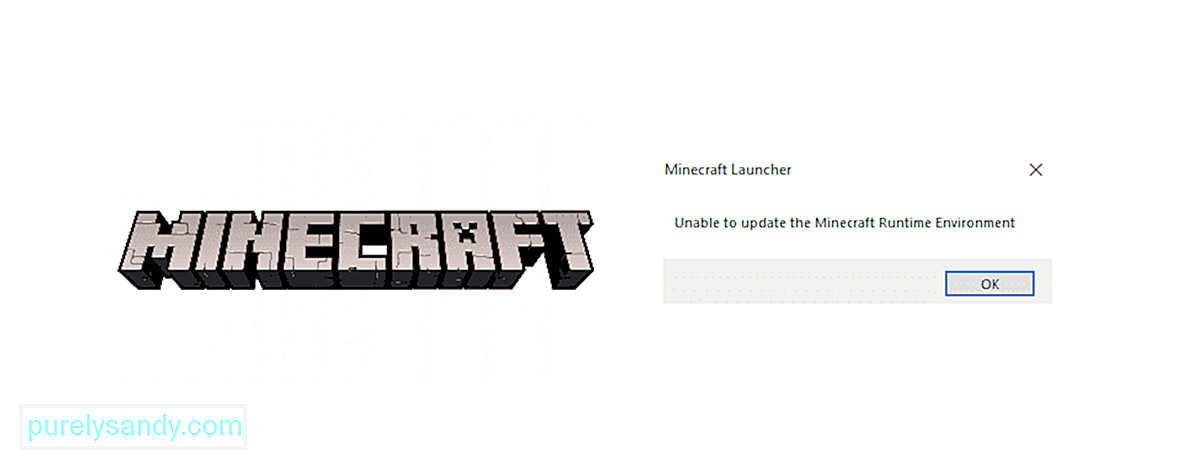
Youtube videó: Nem sikerült frissíteni a Minecraft futásidejű környezetét (4 megoldási lehetőség)
09, 2025

